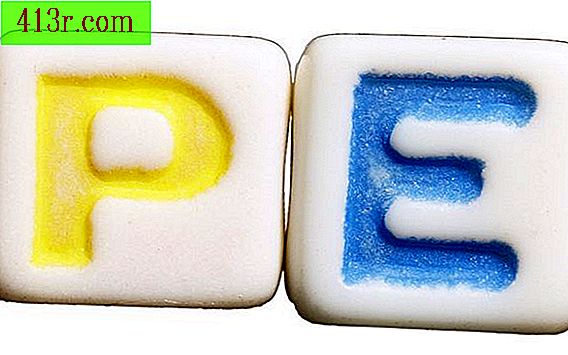Excel verilerini okumak için Word'de bir makro nasıl yazılır

1. Adım
Excel'i açın ve ilk çalışma sayfasının ilk hücresine bir değer girin. Office "Kaydet" düğmesine tıklayın ve dosya adı için "c: \ ReadFromExcel.xlsx" yazın. Kitabı kaydetmek ve Excel'i kapatmak için "Kaydet" i tıklayın.
2. Adım
Word'deki Office düğmesine ve ardından "Seçenekler" düğmesine tıklayın. Word makro komutlarını içeren bu sekmeyi görüntülemek için "Geliştirici" onay kutusunu tıklayın.
3. adım
Geliştirme ortamına girmek için "Visual Basic" in "Geliştirici" sekmesine tıklayın.
4. Adım
"Araçlar" menüsüne, ardından "Referanslar" komutuna tıklayın. Makroun Excel sanal nesnelere erişmesini sağlayan "Microsoft Excel Nesneleri" öğesini tıklayın.
Adım 5
Aşağıdaki pencereyi kod penceresinde yazın. Bu program Excel uygulamasına bir bağlantı oluşturacak, ardından kapatın. Program hala kurulan bağlantı ile hiçbir şey yapmaz. Şimdi, 1. Adımda oluşturduğunuz Excel çalışma kitabını açmak için bağlantıyı kullanalım.
Genel Sub ReadExcelData () Excel.Application Set olarak pgmExcel Dim pgmExcel pgmExcel = CreateObject ("Excel.Application") pgmExcel.Quit End Sub
6. Adım
"Set" den sonra aşağıdaki yeni ifadeleri yazın. Bu ifadeler, 1. Adımda oluşturduğunuz Excel çalışma kitabını açar ve kapatır. Gözden geçirilmiş program henüz kitaptan herhangi bir bilgi okumadı. Yazdığınız aşağıdaki ifade, kitaptaki bilgileri okuyacaktır.
PgmExcel.Workbooks.Open "c: \ ReadFromExcel.xlsx"
7. adım
"Açık" dan sonra aşağıdaki ifadeleri yazın. Bu komut, 1. adımdaki çalışma kitabındaki ilk hücrenin değerini okumak için pgmExcel nesnesini kullanır. "MsgBox" komutu bu değeri gösterir.
MsgBox pgmExcel.ActiveWorkbook.Sheets (1) .Cells (1, 1)
8. adım
Programın herhangi bir durumunu ve bu menünün "Çalıştır" komutunu tıklayın. "Program, Adım 1'de yazdığınız hücrenin değerini gösterecek ve gösterecektir.